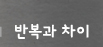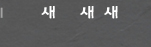1. 갤럭시 -> 아이폰14 pro, 유심칩, 파일 옮기기
2. 폰의 음악+"GarageBand"앱만으로 벨소리 만들기
 왼쪽이 배경화면 바꾼 후의 14 pro, 오른쪽은 4s 뒷모습, 가운데는 그냥 심심해서 종이를 뭉쳐서 찍어봤더니 예기치 않게 착시현상이. 촬영은 갤럭시 노트8. 이 폰의 몇 안돼는 단점인, 흰색 뭉개짐 현상이 이번엔 재미난 역할을 해주었다.
왼쪽이 배경화면 바꾼 후의 14 pro, 오른쪽은 4s 뒷모습, 가운데는 그냥 심심해서 종이를 뭉쳐서 찍어봤더니 예기치 않게 착시현상이. 촬영은 갤럭시 노트8. 이 폰의 몇 안돼는 단점인, 흰색 뭉개짐 현상이 이번엔 재미난 역할을 해주었다.
*
iPhone 14 Pro를 가족에게 선물 받았다.
집 이사만큼은 아니었지만 쉽지 않았다.
5년 갤럭시에 익숙해져 모든 것이 낯설었다.
예전 아이폰 4s 썼던 경력이 무색할만큼.
*
1. 유심칩만 옮기면 된다?
검색 후, 쓰고 있던 갤럭시 트레이를 처음 열어봤다.
??? 아무 것도 없다. 혹시?! 폰을 탈탈 힘껏 털었더니 바닥에 툭!
아이폰 왼쪽 제일 아래에 작은 홈 파인 곳을 눌러 트레이 열어 칩을 옮겨넣는다.
갤럭시폰은 Play 스토어에서 미리 받아놓은 "iOS" 실행, 하라는데로 하면
음악(은 "아이튠즈"로) 빼고 대부분의 파일을 옮길 수 있다.
모든 이사는 벨소리 포함, 대략 1주일이 걸렸다.
해결하고나서 폰을 바라보니, 참 예쁘다. 하얀색의 예민함을 잡아주는 카메라 성능이 좋아
모든 아쉬움 - 커서의 짜증날 만큼의 지나친 찐덕거림,
갤럭시의 천지인 키보드, 달력, 계산기가 편했구나, 아쉬움과 그리움- 을 달래주고 있다.
(1주일 후, 혹시나? 다시 "설정" 들여다 보았다. 있었다. 비슷한 키보드가!!
설정-키보드-키보드-새로운 키보드-한국어 10키 설정 후
예전 키보드 삭제)
*
이토록이나 아이튠즈랑 친했는데...
↓
"아이폰에 CD와 PC의 음악 + 벨소리 만들어 넣기 (AAC버전 변환 메뉴를 찾아 헤매는 이에게)"
https://foi2azur.tistory.com/2899
(2014년에 쓰기 시작, 2017년 마지막 수정)
*
폰과 아이튠즈 연결이 안된다. 하기 위해... 아이튠즈 업그래이드해서 음악은 옮겼는데
지식인들이 하라는 대로 아무리 애를 써봐도 '소리' 메뉴를 찾을 수가 없었다.
소리 메뉴가 있던 예전 아이튠즈 버전으로 다시 깐다 어쩐다 하다가
아예 아이튠즈와 결별하게 돼버렸다.
긴 세월 아이튠즈랑 친했는데...
*
2. 그렇다면 #GarageBand 만으로?
지식인 검색해서 알아내긴 했으나 많이 해맸다.
그닥 중요한 일도 아닌데 끝을 보고야 말았다.
(나처럼 몰라서 헤매는 사람 있을까봐,
한심해져 가는 기억력 때문에, 나를 위해 기록하는 김에 공유해 본다.)
*
GarageBand 실행한다.

마이크 아이콘 찾아서. . . 클릭.
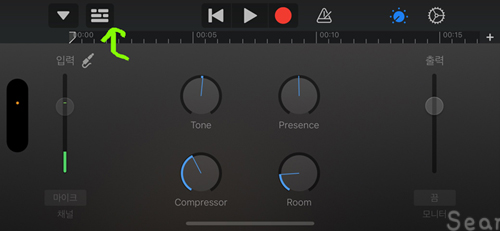 이런 화면이 뜨면 저기, 클릭.
이런 화면이 뜨면 저기, 클릭.
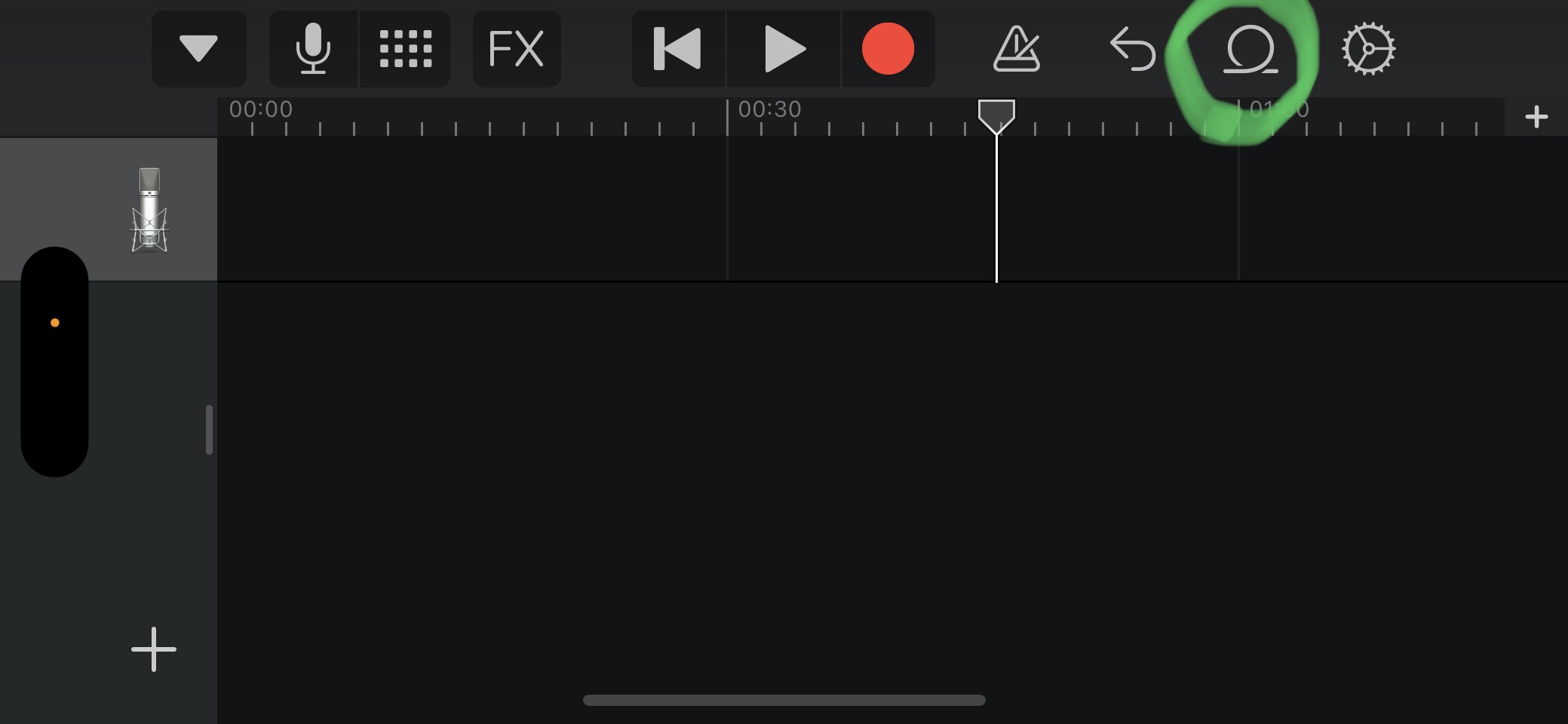
클릭.

검색창이 보이지 않으면 아래 방향으로 살짝 밀어주면 된다.
검색창에서 고르거나 직접 왼쪽의 각각의 목차에 들어가 찾아보거나 위의 "파일"에 들어가 찾아도 된다.
*
("노래"와 "파일"의 파일 분류 방식, 확장자가 아니라면? 내 얇은 수준으로는 도저히 모르겠다.
확실한 건, 개인적으로 가지고 있는 곡만 실선으로 나오고 벨소리로 바꿀 수 있다는 것.
애플뮤직으로 다운 받은 건 흐린 색으로 드러난다는 것.)
"처음부터 완벽해질 순 없는거야~." (이런 노랫말이 들어 있었구나.)
아이폰 덕에 이 곡이 더 좋아졌다.
*
 미리 듣기 하면서 고른 다음, 그 곡을 꾹~~ 누르고 있으면 . '네모 파일 모양'이 등장, 다음 화면으로 알아서 간다.
미리 듣기 하면서 고른 다음, 그 곡을 꾹~~ 누르고 있으면 . '네모 파일 모양'이 등장, 다음 화면으로 알아서 간다.
 오른쪽 위 + 길이 설정. 30초 이내로 해야하지만 (나중에 알아서 잘라주니) 대략 적당히 해도 된다.
오른쪽 위 + 길이 설정. 30초 이내로 해야하지만 (나중에 알아서 잘라주니) 대략 적당히 해도 된다.

여기서 시간 설정할 수도 있지만
다음 화면에서 두 손가락을 펴거나 좁혀서 시간 조절하고
전체 중 일부를 선택 하는 것이 좋을 수도 있다.
 길이 설정한 후 앞부분 여백을 채우지 않으면 그 길이만큼 침묵이 흐른다. 실패한 줄 알고 이런 저런 시도를 해보느라 아까운 기운과 시간을 엄청 흘려보냈다.
길이 설정한 후 앞부분 여백을 채우지 않으면 그 길이만큼 침묵이 흐른다. 실패한 줄 알고 이런 저런 시도를 해보느라 아까운 기운과 시간을 엄청 흘려보냈다.
메뉴 가운데 세모▷play 들으면서 끝나면
끝내기 네모 □ 를 클릭한 후
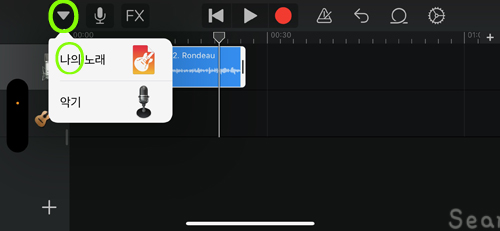 왼쪽 세모 ▽-나의 노래 클릭, 순식간에 '나의 노래.band'로 저장 된다.
왼쪽 세모 ▽-나의 노래 클릭, 순식간에 '나의 노래.band'로 저장 된다.
(빨간 동그라미○가 저장 기능인 줄 알았다. 아니다. 다양한 "녹음" 기능이다.
앱에 내장된 타악기 박자 소리, 여러가지 악기 소리, 살아있는 현실의 소리까지.
만들어 놓은 파일 저장하기 전에 클릭하면 그 후의 조작이 죄다 기록에 남으니 조심.)
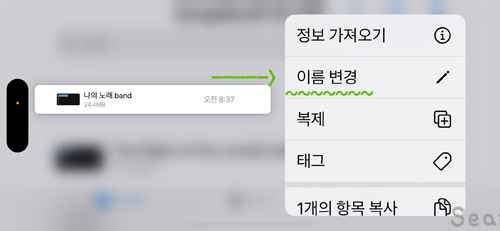 꾹 누르면 말풍선이 나온다. 이름 변경.
꾹 누르면 말풍선이 나온다. 이름 변경.
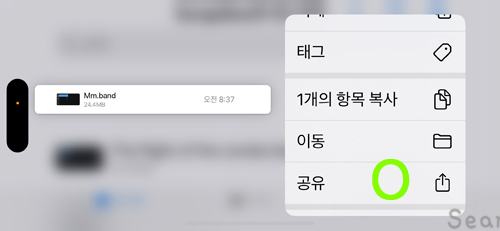 이름 바꾼 후 다시 꾹 누르고 말풍선 스크롤하면 아래쪽에 나오는 '공유' 클릭.
이름 바꾼 후 다시 꾹 누르고 말풍선 스크롤하면 아래쪽에 나오는 '공유' 클릭.
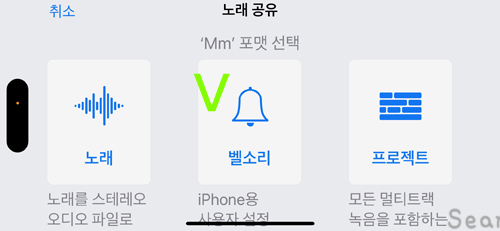
 알아서 조절해 준다.
알아서 조절해 준다.
 클릭, 끝.
클릭, 끝.

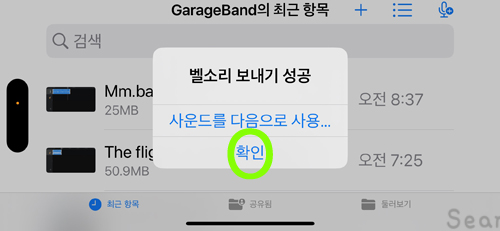 확인 클릭하면 끝. 폰의 "설정-사운드 및 햅틱-벨소리"에 가보세요. 들어있어요. (개인별 설정은 '연락처'에서.)
확인 클릭하면 끝. 폰의 "설정-사운드 및 햅틱-벨소리"에 가보세요. 들어있어요. (개인별 설정은 '연락처'에서.)
*
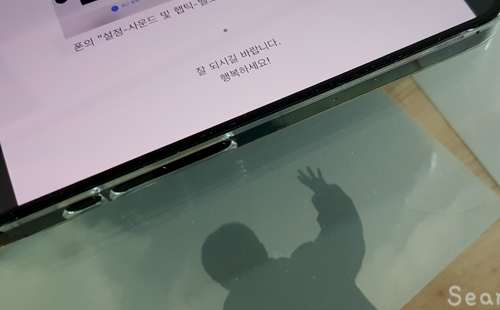
잘 되시길 바랍니다.
행복하세요!